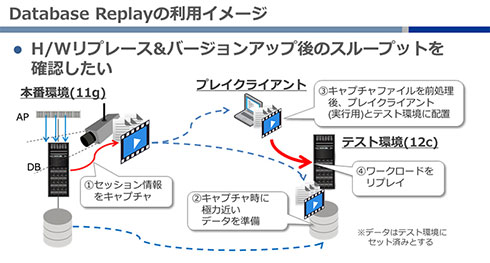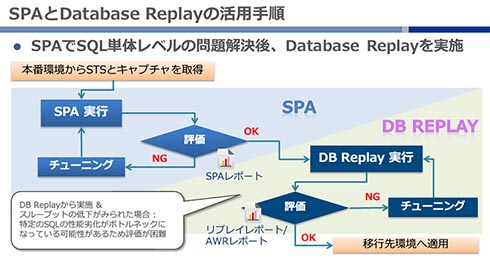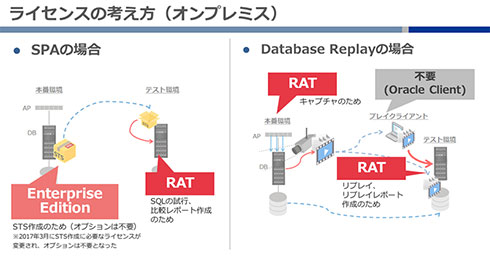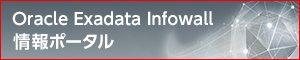もうデータベースアップグレードは怖くない! 「Oracle RAT+Oracle Cloud」で簡単、省コストにテストする:「12c」に向けた最大の関門も、この組み合わせで楽々突破!(3/6 ページ)
Database Replayの利用イメージ
Database Replayも、SQL Performance Analyzerと同じように使用する。ハードウェア更改時やデータベースアップグレード後のスループットの変化を確認したいといった場合には、次のように使用する。
1:本番環境の他にテスト環境を用意する
2:本番環境のワークロードをキャプチャーする
3:ワークロードをキャプチャーした時点に極力近い状態のデータをテスト環境に準備する
4:(2)で取得したキャプチャーを、Play Clientと呼ばれるリプレイ用のクライアントとともにテスト環境に配置する
5:Play Clientを使い、キャプチャーしたワークロードをテスト環境でリプレイする
まずSQL単体のテストを行い、次に全体のスループットを見る
このように、手作業と比べてテストを大幅に効率化してくれる両ツールだが、「組み合わせて使う際には、その順序に注意してほしい」と長内氏は呼びかける。
「両ツールを使ったテストでは、まずSQL Performance Analyzerによって個々のSQLの性能低下の有無を確認した上で、次にDatabase Replayによって全体のスループットを確認するという順序でお使いください。
“最初にDatabase Replayで全体のスプープットを見るほうが効率がよいのでは?”と思われるかもしれませんが、スループットが低下していた際に、詳しく調べたらあるSQLの性能が低下し、それがシステム全体のボトルネックになっていたといったケースも起こり得るのです。効率性の観点からも、SQL Performance Analyzer、Database Replayの順によるテストがお勧めです」(長内氏)
ライセンス条件にも注意
Oracle RATを使う際には、ライセンス条件が個々のツールによって異なるため、その点にも注意が必要だ。
SQL Performance Analyzerのライセンス条件は次のようになる。
SQL Performance Analyzerのライセンス条件
- 本番環境でSTSを取得する場合はOracle Database Enterprise Editionが必要となるが、Oracle RATやOracle Tuning Packなどのオプションは不要(2017年3月にライセンス条件が変更された)
- テスト環境でテストを実行する際には、テスト環境に対してOracle RATのライセンスが必要
Database Replayのライセンス条件は次のようになる。
Database Replayのライセンス条件
- キャプチャーの取得対象となる本番環境と、取得したキャプチャーを実行するテスト環境の双方についてOracle RATのライセンスが必要
Copyright © ITmedia, Inc. All Rights Reserved.
提供:日本オラクル株式会社
アイティメディア営業企画/制作:@IT 編集部/掲載内容有効期限:2017年2月11日
関連情報
驚異的なパフォーマンス、優れた運用効率、最高の可用性とセキュリティ、クラウド対応を実現するOracle Exadataとの統合、クラウド、可用性や運用管理など、次世代データベース基盤構築のために参考になる必見資料をまとめてご紹介いたします。